Layout de Viewport dá a você uma barra de guia especial para alternar rapidamente entre qualquer número de diferentes layouts de viewport. Por exemplo, você pode ter um 4 layouts de viewport, afastar o zoom para uma visão geral de sua cena a partir de diferentes ângulos simultâneos , além de diversas visualizações em close up de diferentes partes da cena. A habilidade necessária para ativar qualquer destas características com um único clique pode contribuir em seu trabalho imensamente. Os layouts são salvos com a cena, desta forma você possa retornar a sua configuração personalizada de viewports a qualquer momento.
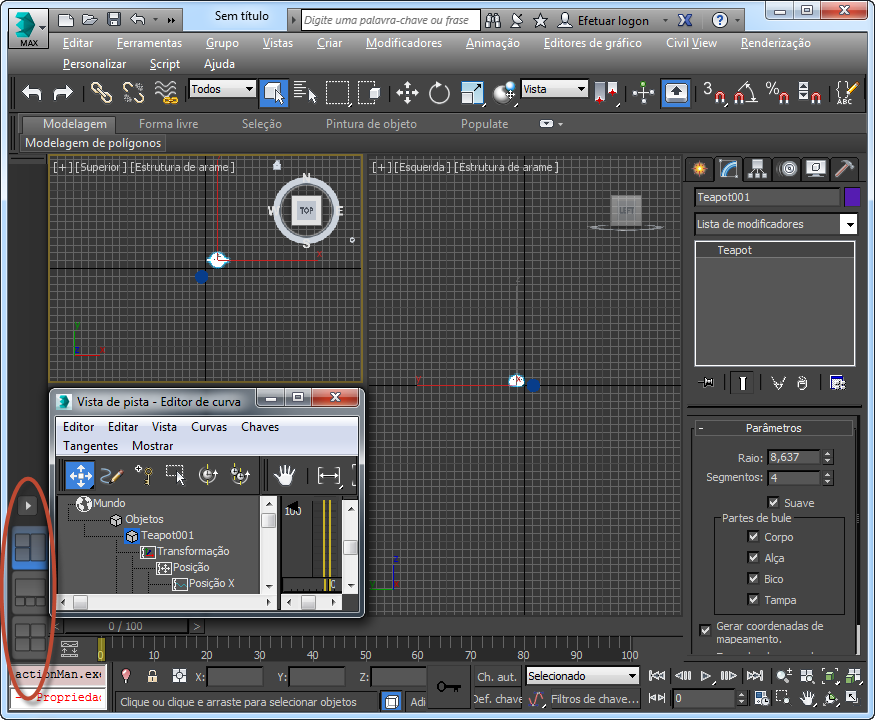
Layouts de Viewport no botão esquerdo, exibindo três guias abaixo do botão do menu Preset.
A guia Layouts de Viewport é aberta por padrão quando você inicia o 3ds Max, orientado verticalmente no lado esquerdo das viewports. A guia única na parte inferior da barra têm um ícone que representa a inicialização do layout. É possível adicionar guias para acessar layouts adicionais escolhendo eles pelo Menu Preset, que é aberto ao clicar na seta situada na barra de guia. Após carregar layouts adicionais para a barra de predefinições, você pode alternar para qualquer layout clicando em seu ícone.
- Guias Layout de Viewport É possível adicioná-los no menu Preset (seta) na barra de guias. É possível personalizar qualquer layout ao navegar entre as viewports, alterar os pontos de vista e modos de renderização, além de mover os contornos do viewport. Também é possível definir uma viewport em um layout na opção Track View, Scene Explorer, ou qualquer outra opção emExtended Viewport.
Você pode ter diferentes tipos de layouts em uma cena contanto que a memória permita. Guias que você adiciona em uma sessão são salvas e carregadas juntamente com a cena. Dados salvos incluem todos as importantes aspectos de cada layout, incluindo configurações de navigação de viewport e modos de renderização.
- Predefinições de layout (padrão e personalizado) Abra o menu Preset ao clicar seta na barra de guia. Por padrão, este menu contém 12 dos layouts padrões de viewport (consulte Layout de Painel). Para abrir um novo layout, selecione qualquer predefinição e clique. Isto também adiciona uma guia para layout da barra de guia. É possível adicionar uma predefinição personalizada com base em qualquer guia existente clicando com o botão direito do mouse e escolhendo Save Configuration as Preset. A predefinição personalizada guarda o layout (o número e o posicionamento das viewports) e os pontos de vista da viewport, dessa forma quando o Driver de exibição Nitrous estiver ativo, ele também mantém os modos de renderização das viewports. A predefinição personalizada não armazena as visualizações de transformações (Pan/orbit/zoom). Predefinições personalizadas persistem entre sessões e podem ser renomeadas ou excluídas.
Administrando a barra Viewport Layout Tab Bar
- Para fazer a barra oscilar, arraste a extremidade superior.
- Para encaixar a barra da guia oscilante, arraste-a para o lado esquerdo da interface ou clique com o botão direito do mouse e selecione Dock
 Left. (A barra de guia encaixe-se somente para o lado esquerdo).
Left. (A barra de guia encaixe-se somente para o lado esquerdo). - Para acessar o menu de barra de ferramentas, clique com o botão direito do mouse a parte superior extrema da barra de guia.
- Para alternar a barra de guia, clique com o botão direito do mouse na parte superior esquerda ou a extremidade esquerda de qualquer barra de ferramentas para abrir o menu Customize Display Right-Click e clique no item Viewport Layout Tabs. Ademais, se a guia Barra estiver oscilante, ele pode ser fechado ao clicar no botão X na barra de título.
Procedimentos
Exemplo: Uso de layouts de viewport:
- Inicie o 3ds Max. Se o layout padrão não for o modelo 2 x 2 Viewports, utilize o painel Layout para definir.
- Adicione diferentes objetos na viewport perspectiva, tais como: um bule, uma esfera e uma caixa.
Os três objetos aparecem em todas as quatro viewports.
- Use o Zoom e o Pan para preencher a viewport superior com o bule and a viewport dianteira com a esfera.
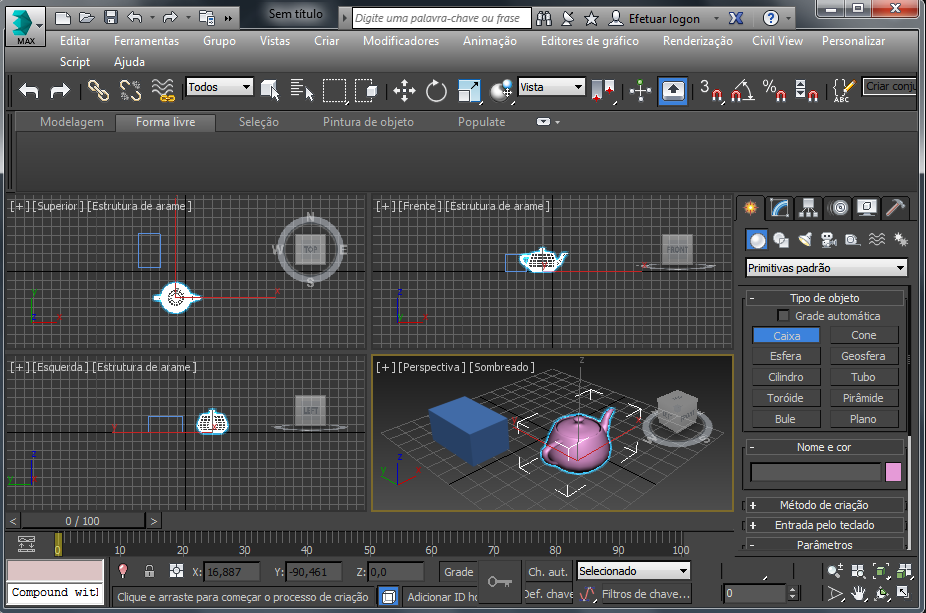
- Observe a barra de guias de layouts de viewport, a barra vertical à esquerda das viewports. A barra contém uma única guia, que representa o layout atual. É possível adicionar um layout ao carregá-lo das predefinições disponíveis. Comece clicando no botão de seta acima da guia na barra de guia.
O menu Viewport Layout Presets se abre. Visto que você não salvou nenhuma predefinição personalizada, ele contém somente os layouts padrões de viewport. Cada item é representado por um ícone em miniatura que demonstra seu layout.
- Nos menus Presets, clique no ícone para visualizar o primeiro layout; ele se assemelha a um retângulo imparcial e uniforme.
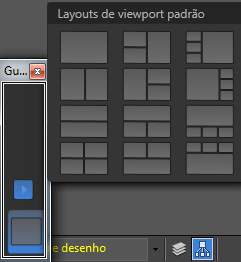
Uma nova guia é adicionada à barra de guias e seu layout abre com uma única viewport em tela cheia. Utiliza-se a parte superior da Wireframe View, já que esse é o layout padrão da viewport no painel.
Nota: Quando você carrega um layout predefinido, ele é ativado automaticamente. - Aperte a tecla P para alternar para uma viewport em perspectiva e F3 para alternar para uma visão sombreada, e então mova, aplique o zoom, e rotacione a vista para que você amplie sobre o bule.

- Clique com o botão direito do mouse para abrir o menu de contexto e, a seguir, clique no campo Name e altere o nome para Teapot Closeup.

Verificar a dica de ferramenta para a guia; ele é o mesmo que o nome do layout.
- Repita as etapas 4-6 para criar outra visualização closeup para a esfera e nomeie-a Sphere closeup.
- Clique no botão de seta novamente e desta vez escolha a primeira predefinição na terceira linha.
Isto cria uma nova e quarta guia com duas viewports horizontais. Seu nome é Row 1, Row 1.
- No canto superior esquerdo da viewport do topo, clique nocabeçalho do menu superior (aquele que está entre os dois outros cabeçalhos) e, em seguida, escolha Extended Viewport
 Track View
Track View  New.
New. Uma nova configuração de Track View substitui o conteúdo da viewport. Não é possível usar este layout para animar a cena e editar sua animação ao mesmo tempo. Além disso, observe que a parte superior do ícone na guia contém linhas horizontais para indicar que ele contém uma visão estendida.

- Altere o nome da guia para Track View + Front.
- Clique em cada uma das quatro guias e observe que ela executa sua própria configuração de viewport.
Isso mostra como utilizar o recurso Viewport Layours para alternar rapidamente entre diferentes configurações de viewport: visualizar toda a cena a partir de diferentes ângulos simultaneamente, editar objetos específicos em uma tela cheia, visão closeup, e animar a cena em uma única viewport com acesso fácil a Track View.
Também é possível excluir um layout e removê-lo quando você finalizar seu projeto, conseguindo assim recuperar a memória ocupada.
- Salve a cena, clique com o botão direito do mouse na barra Sphere Closeup e selecione Delete.
O layout e sua guia serão excluídos.
Nota: O comando Delete Tab não é realizável. - Reinicie o3ds Max e dê uma olhada na barra de guias.
As guias criada foram excluídas. As guias não permanecem durante sessões. Para usar um layout persoanlizado em diferentes cenas, utilize o recurso Preset como descrito no procedimento a seguir.
- Carregar a cena no passo 13.
As guias e configurações são restauradas. Guias e seu conteúdo são salvas e carregadas com a cena.
O recurso de layouts de viewport pode facilitar o progresso de diferentes fluxos de trabalho no 3ds Max. Este procedimento ilustra como permitir multiplas visualizações de cena, além de uma viewport estendida.
Exemplo: para criar predefinições personalizadas de layout:
- Continue a partir do procedimento anterior.
- Clique na primeira (menor) aba Ainda deve ter o nome Quad 4.
O modelo 4 layous de viewports aparece.
- Clique na aba superior: Track View + Front.
- Clique com o botão direito do mouse na aba Track View + frontal e clique em Save Configuration as Preset.

A mensagem "Predefinição criada" aparecerá brevemente.
- Abra o menu Preset ao clicar o botão da seta.
A parte superior do menu contém uma nova seção intitulada Saved Layout Presets, que inclui uma única entrada: Track View + Front Preset
- Feche o menu ao clicar em qualquer lugar fora dele.
- Com o Track View + Front Layout ainda ativo, clique com o botão direito do mouse na próxima aba abaixo, selecione Sphere Closeup, e salve como uma segunda predefinição.
Isto indica que você pode salvar a predefinição personalizada a partir de qualquer aba, não apenas o ativo.
- Abra o menu Preset novamente e clique no item Sphere Closeup Preset.
Um novo layout abre mostrando a cena a partir de cima. Observe que a viewport singular utiliza a vista em perspectiva, que foi salva com a predefinição, mas utiliza um padrão de Zoom-Out. Além disso, se você estiver utilizando um driver que não seja o Nitrous, o viewport utilizará o modo de renderização de Wireframe. A predefinição não guarda as transformações de viewport, mas ao invés disso utiliza a configuração padrão. Caso você não estiver utilizando o Nitrous como o driver de exibição, ele utiliza a opção padrão de renderização de viewport.
- Reinicie o 3ds Max e adicione um toro no centro da grade na viewport perspectiva e, a seguir, abra o menu Preset.
As predefinições que você criou alguns momentos atrás ainda estão lá.
- Selecione Track View + Front Preset.
O mesmo layout de múltiplas resoluções abre, porém desta vez mostrando o toroide. Isso mostra que o recurso Custom Presets é particularmente útil com layouts contendo viewport estendidas e opções de viewports que mostra as visualizações padrão.
- Para editar os valores predefinidos, abra o menu de Presets e clique no botão
 localizado à direita do cabeçalho Saved Layout Presets.
localizado à direita do cabeçalho Saved Layout Presets. Os campos de edição contendo os nomes personalizados predefinidos se tornam visíveis, cada um com um botão X vermelho em seu lado direito.
- Para alterar um nome predefinido, clique no campo de edição e utilize o teclado. Para excluir uma predefinição, clique em seu botão X. Para finalizar a edição, clique no botão
 novamente ou clique em qualquer lugar fora do menu de predefinições.
novamente ou clique em qualquer lugar fora do menu de predefinições.
Interface
- Abas de Viewport Layout
- Para recuperar um layout armazenado, incluindo navegações, renderizações e configurações e extensões de viewports, clique na aba na barra de guia. Para adicionar uma aba para a barra, escolha a partir dos layouts (botão seta) menu (consulte a seguir).
Para abrir um menu com comandos contextuais para um determinado layout, clique com o botão direito em sua guia. O layout não precisam estar ativo.

As entradas dos menu são:
- Nome Para editar a guia, clique no campo Name Field. Ao fazê-lo, realça-se o nome atual, desta forma, é possível substituí-lo simplesmente digitando. Caso contrário, para editar o nome, utilize as funções do mouse e do teclado.
Quando você adiciona uma predefinição com o seguinte comando, ela é salva com o nome designado. Posteriormente pode-se editar os nomes predefinidos
- Save Configuration as Preset faz com que o layout de viewport associado com a semi-permanente aba disponível no menu Presets (botão seta) se torne uma predefinição de layout. A predefinição salva inclui os tamanhos, posições, e pontos de vista da viewport, contudo não exibe as transformações de viewport, carregando, portanto, a configuração padrão. Ademais, caso você esteja utilizando o driver de exibição do Nitrous, a predefinição guardará os modos de renderização de viewport, caso contrário ele carrega as configurações padrão.
Predefinições salvas permanecem entre sessões e ficam disponíveis neste menu até serem deletadas.
- Delete Tab Remove o layout e sua guia, bem como a barra e a cena. Nota: Delete Tab não é possível.
- Nome Para editar a guia, clique no campo Name Field. Ao fazê-lo, realça-se o nome atual, desta forma, é possível substituí-lo simplesmente digitando. Caso contrário, para editar o nome, utilize as funções do mouse e do teclado.
- menu Layouts
-
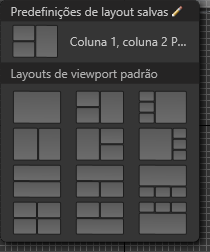
Abra o menu Layouts ao clicar no botão com seta na viewport layouts na barra Viewport Layouts. A dica de ferramenta desse botão é "Crie uma nova aba de layout de viewport." Para carregar uma nova aba de layout de qualquer predefinição no menu, clique em seu ícone. Após carregar uma predefinição, é possível personalizar ao alterar as proporções do tamanho da viewport, pontos de vista, e as opções Extended Viewport. Após isto, salve-o como uma nova predefinição.
As entradas do menu são:- Saved Layout Presets Exibe layouts de predefinições personalizadas criadas pelo usuário em Save Configuration As Preset (consulte anterior). Cada predefinição é listada com um nome e ícone representante. Se não houver nenhuma predefinição personalizada salva, esta seção do menu não aparecerá.
 Rename or Delete Saved Presets Disponível apenas quando o menu Saved Layout Presets estiver presente; isto é, quando existirem predefinições. Ao clicar neste botão, as entradas do menu se alteram para "Editing Saved Layout Presets" e você pode editar e digitar um nome predefinido ao clicar em seu campo. Também é possível excluir uma predefinição ao clicar no X vermelho situado junto ao seu nome. Para sair deste modo, clique neste botão novamente ou clique fora do menu de layouts.
Rename or Delete Saved Presets Disponível apenas quando o menu Saved Layout Presets estiver presente; isto é, quando existirem predefinições. Ao clicar neste botão, as entradas do menu se alteram para "Editing Saved Layout Presets" e você pode editar e digitar um nome predefinido ao clicar em seu campo. Também é possível excluir uma predefinição ao clicar no X vermelho situado junto ao seu nome. Para sair deste modo, clique neste botão novamente ou clique fora do menu de layouts. - Standard Viewport Layouts Exibe as configurações de viewport que vêm com o 3ds Max. Estes são um dos subconjuntos disponíveis no painel Layout. Cada configuração é representada como um ícone que representa o layout.